《铁将军》角色贴图绘制全解析
【火星时代专稿,未经授权不得转载】

导言:
本套教程以《铁将军》为例,为大家详细解析金属质感贴图的绘制方法,分享作者的经验和心得,希望可以对大家有一些帮助,共同努力,致力打造中国最好的游戏。
使用软件:
3ds max8.0、photoshop 8.0、bodypaint
一、网游贴图
在绘制贴图前,我们先来了解一下网游贴图绘制的一些方法。贴图的绘制与原画有很多相同之处,都是在用漂亮的颜色在塑造结实的形体。基本的绘制方法可以分为两种。
1. 第一种绘制方式是先绘制画面的黑白灰关系,然后通过颜色叠加来达到我们想要的效果,如图(1_2)、(1_3)、(1_4)。
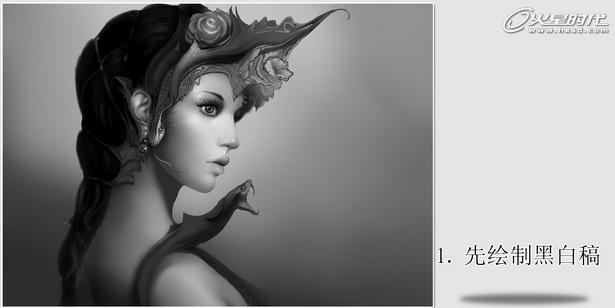
图(1_2)

图(1_3)

图(1_4)
这种方法比较适合一些刚刚接触贴图绘制的朋友,它可以保证画面的黑白灰关系不会混乱。
#p#e#
2. 第二种方式是直接使用颜色来塑造形体,这相对于上一种绘制方式稍微增加了一些难度。如图(1_5)、(1_6)、(1_7)
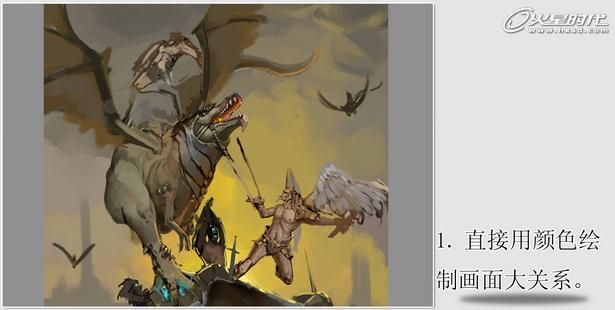
图(1_5)

图(1_6)
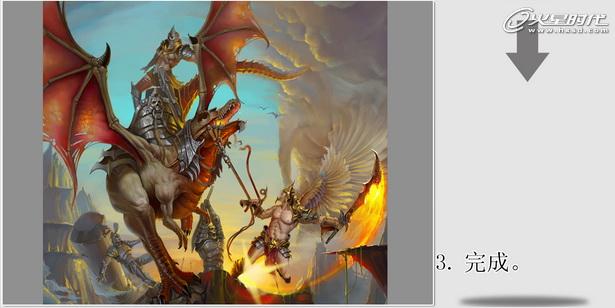
图(1_7)
这种方法比较接近水粉画的绘制,它可以更好的锻炼我们对颜色的感觉以及对颜色的把握。这两种方式结合使用,效果更加。贴图和原画同出一辙,他们之间是相互促进的关系,原画的进步会让你的贴图跟着进步,同样贴图进步也会刺激你的原画进步。所以建议朋友们在学习的时候,不要只把自己定位为一个贴图师和模型师,而是要全面的去学习,包括对原画,动作,特效的学习,它们之间都是相通的。综合的学习会让我们的思维更为广阔,进步会更加明显。
#p#e#
3. 在制作过程中,我们可能会遇到要重复绘制一样东西的情况。比如我们绘制了一个角色,它身上有一个精致的兽头,而在画另一个角色时,它身上有一个类似的兽头,这个时候我们为了提高效率,会将第一个角色的兽头粘贴到第二个角色上,稍微加以修改即可。这就给了我们更多时间,去绘制角色身上其它的部位。我在绘制贴图的过程中积攒了很多不同的小元素,并将它们整理好,方便以后的使用,如图(1_8)、(1_9)

图(1_8)

图(1_9)
#p#e#
二、网游模型
在这里简单的说一下在制作网游模型的时候所要注意的事项,因为这篇教程主要是针对贴图部分,所以在创建模型方面就不多做讲解了。
1. 模型布线最好是均匀和工整的,如图(1_10),均匀工整的布线为以后的uv拆分,为贴图绘制以及动作制作打下了良好的基础。
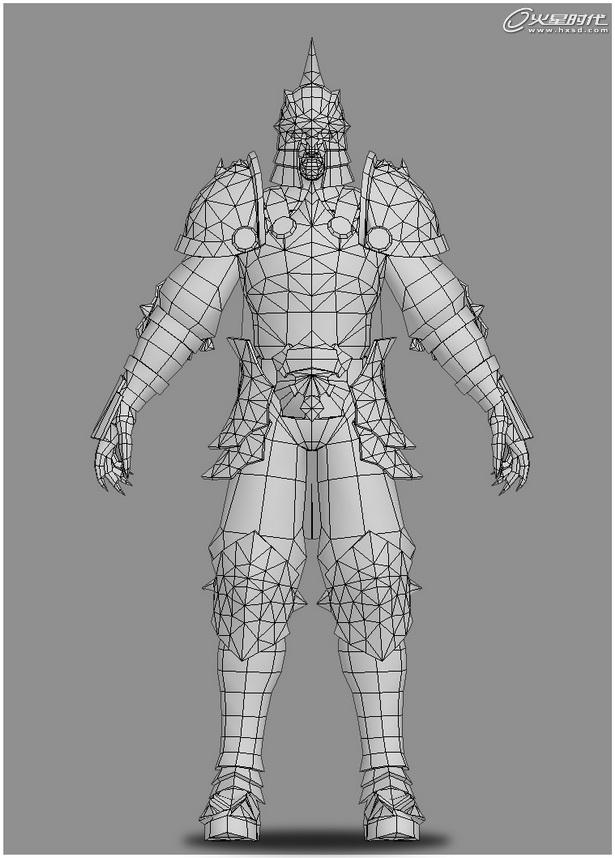
图(1_10)
#p#e#
2. 网游模型的面数比较少,在制作模型的时候,我们要严格的遵守模型的面数限制(面数多少的限制一般取决于游戏引擎)。如何使用较低的面数去塑造复杂的形体,这就需要靠我们对贴图和形体的理解了。模型上有些造型是需要拿面去表现的,而有些造型则可以使用贴图去表现,如图(1_11),这个模型只是个大体的结构,内部骷髅形态的装饰完全是用贴图表现的。这样虽然模型的面数很低,但仍可以达到理想的效果。

图(1_11)
3. 另外,可以将模型不会被看到的面删除掉,这也是省面的一个办法,如图(1_12),这个头部模型被帽子遮盖的面已经被删除了。尽量把面用到刀刃上。
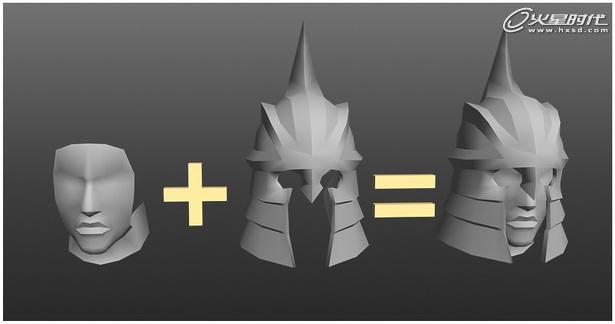
图(1_12)
#p#e#
4. 透明贴图也是省面的一种方式,如图(1_13)。透明贴图主要是用在模型的边缘处(如头发边缘,盔甲边缘),这样可以使模型边缘的造型看起来更为复杂。

图(1_13)
5. 在创建模型的时候,一定要注意角色关节处的处理,这些部位是不可以太吝啬面数的,这直接关系到一后动作的调整。如果面数过少,会导致模型在运动时,关节处出现锐利的尖角,十分不美观,关节处是要多加几条线的,如图(1_14),这样模型运动起来才会更圆滑更自然。

图(1_14)
6. 将我们平时制作的模型都整理好,在制作模型的时候,我们可以选取体形相近模型进行修改,如图(1_15),这两个模型之间有很多相似之处,如手,护腕,胸部等,在这种情况下我们会用前个模型进行修改,来得到后面的模型。所以平时积攒的贴图库和模型库会给自己的工作带来很多的便利之处。

图(1_15)
#p#e#
三、网游模型uv
1. 网络游戏的贴图比较小。在分配uv的时候,我们尽量将每一寸uv框的空间都占领,如图(1_16),争取在有限的空间中达到最好的贴图效果。

图(1_16)
2. 虽然不要浪费uv空间,但是也不要让uv线离uv框过于近。一般保持uv线离uv框3个像素左右的距离。如果距离过于近,可能会导致角色模型在游戏中产生接缝(接缝可能在3ds Max中不被显现,但在游戏引擎中模型的接缝处就显现了出来,这个问题是我在工作中慢慢发现的,这也视引擎而定)。
3. 分配uv的合理与否,完全会影响以后的贴图绘制质量。我们会把需要细节地方的uv分配的大一些,方便我们对其细节的绘制,反之,不需要太多细节的地方uv则可以分陪的小一些,如图(1_17),这里我们是为了更多的去表现头部的细节,所以把头部的uv分配的大了一些。
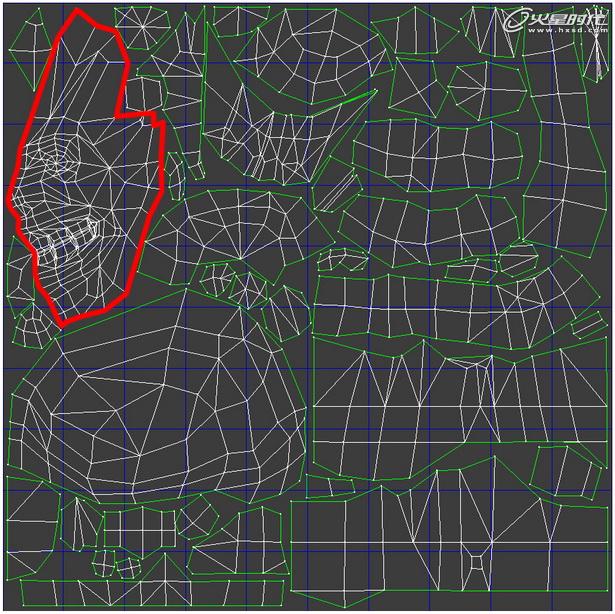
图(1_17)
4. 我们可以把相同模型的uv重叠在一起,如左右对称的角色,左右脸,左右身体都可以重叠到一起,这样做是为了提高绘制效率,在有限的时间里达到更精彩的效果。
5. 在这里我给大家推荐一个专业拆分uv的小软件------unfold 3d。这个软件可以很快的将你的uv拆分完成。当使用这个软件将uv拆分完成后,我们还是要在3ds Max中对其进行细微的调整。是否使用插件来拆分uv视个人习惯而定。
#p#e#
2.1《铁将军》金属材质贴图绘制
下面我们就要开始绘制《铁将军》的贴图了,这个教程是基于3ds Max 8版本写的。贴图的绘制大部分是在Photoshop软件中完成的,各种版本的Photoshop均可以。但是Photoshop cs2版本以上添加了一自由变形工具,这个工具相当的实用。另外Bodypaint也是贴图绘制的利器,这个软件可以让我们更直观的去绘制贴图。有兴趣的朋友可以找一下这个软件的操作教程,它的操作还是比较简单的。
1. 在绘制贴图前,我们先要制定一下模型的光源。一般游戏的光照都是从上至下的,在我们绘制贴图时,在模型的前上方和后上方各设置一盏灯,如图(1_18)。
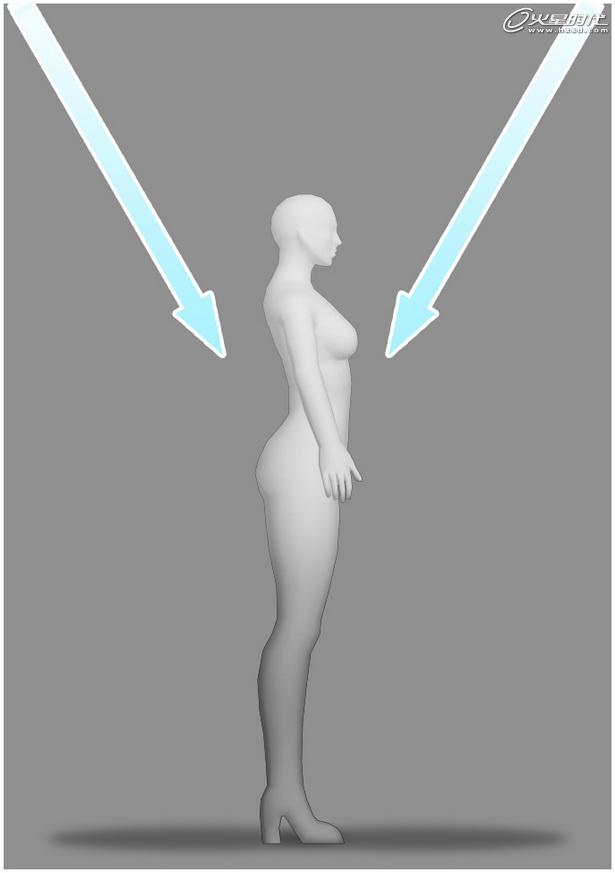
图(1_18)
2. 打开3ds Max 8,先来做一个小小的设置。为了在我们绘制贴图时,方便对贴图效果的观察,一般会将3ds Max内部的光照取消掉。单击快捷键“8”,打开环境设置框,将Global Lighting下的Tint和Ambient的黑白色对调一下,如图(1_19)。

图(1_19)
3. 这时可以看到模型已经不受光照的影响了,如图(1_20)。

图(1_20)
4. 为模型拆分uv。这个模型被分成了两个部分,面具肩甲和身体,所以拆分了两部分的uv,如图(1_21),注意合理的利用uv空间。
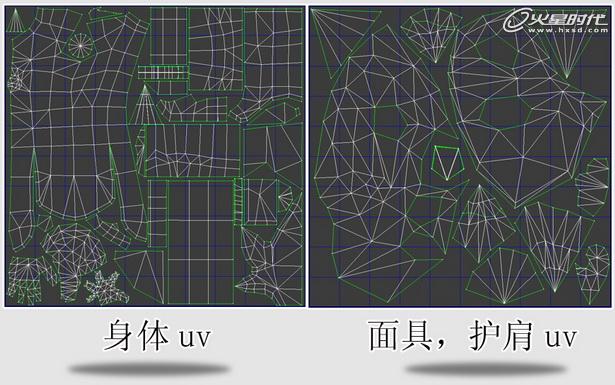
图(1_21)
#p#e#
5. 将uv线导出为tga格式(因为tga格式的图片带有通道,这样会方便我们在photoshop软件中将uv提取为单独的一层),身体部分的uv尺寸设定为2048,面具和护肩的uv尺寸为1024。不同游戏对贴图尺寸的要求不同,我们在画贴图的时候,可以先绘制比较大一点的贴图,然后根据游戏要求对其进行缩小(大的贴图有利与我们对贴图细节的表现)。
6. 打开Photoshop软件,将面具和护肩的uv图导入,并将uv线提取为单独的一层,为其改名为“线框”。将这一层的透明度改为20%左右,如图(1_22),这样uv线既可以作为我们绘制的参考也不会挡住我们的视线了,如图(1_23)。

图(1_22)
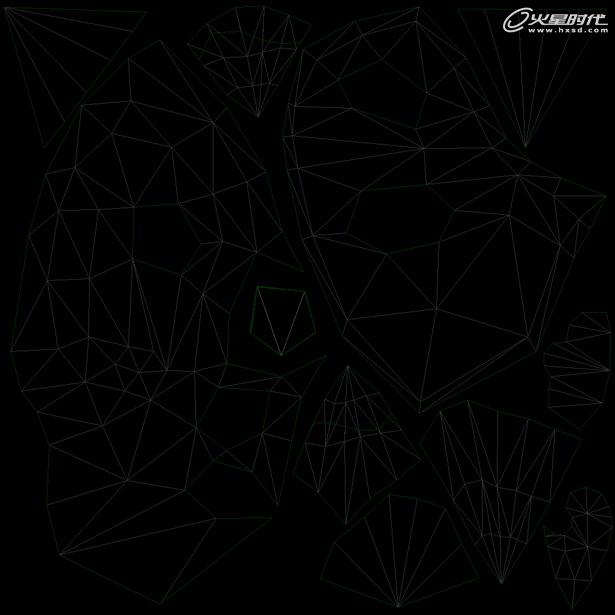
图(1_23)
7. 选取接近金属的颜色,按快捷键“G”使用填充工具,填充底层,并将这层的名字改为“金属”,如图(1_24)。修改图层的名字有利于我们对图层的管理,尤其是当我们分的图层数量众多的时候。
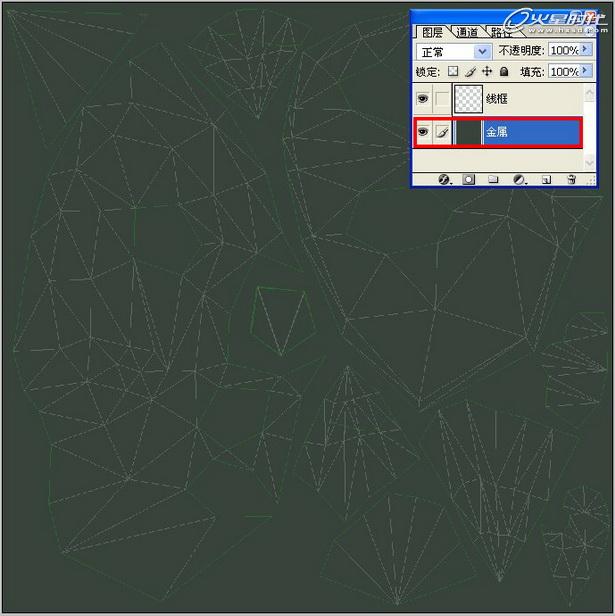
图(1_24)
8. 在“金属”图层上先用线绘制出大体的结构,如图(1_25),然后将它存储。
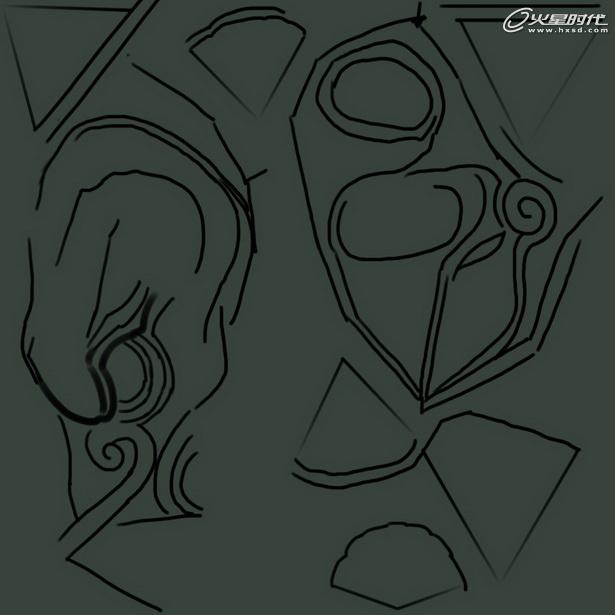
图(1_25)
#p#e#
9. 在3ds Max中按快捷键“M”,打开材质编辑器,任意选择一个材质球,然后点击Diffuse后面的方块按钮,如图(1_26),打开Material/Map Browser,单击Bitmap位图选项,如图(1_27),将我们存储好的贴图导入进来。
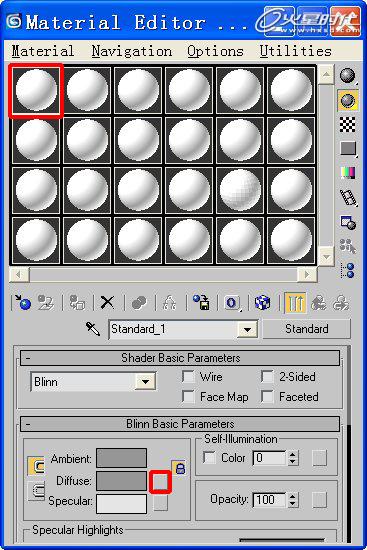
图(1_26)
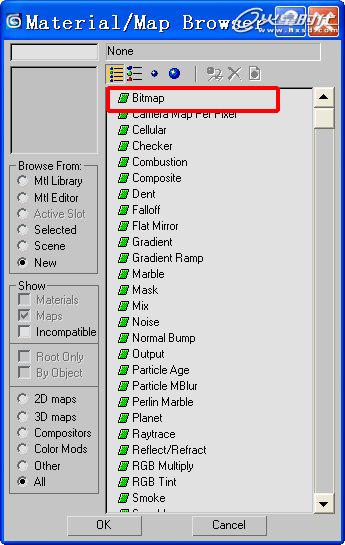
图(1_27)
10. 为了方便我们对贴图效果的观察,我们选择DX显示。在材质编辑器中选择DirectX Manager卷展栏里的DX Display of Standard Material选项,点击 “在视图中显示贴图”按钮,如图(1_28),然后将这个材质球直接拖拽给模型,这时我们可以清晰看到模型上的贴图效果了,如图(1_29)。在绘制贴图的过程中,要时时的观察3ds Max中的贴图效果,以免产生贴图扭曲。
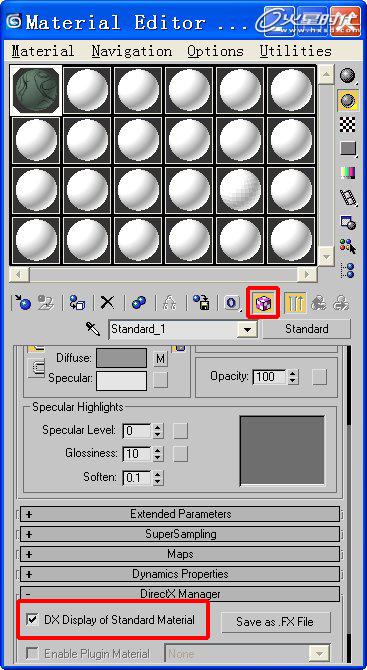
图(1_28)

图(1_29)
#p#e#
11. 继续在Photoshop软件中绘制贴图,在结构线绘制完后,我们便要开始绘制它的大体明暗了,如图(1_30)。在绘制大关系的时候,我比较喜欢使用硬笔刷,如图(1_31)。

图(1_30)
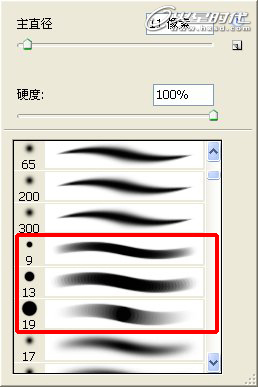
图(1_31)
12. 继续深入,如图(1_32)。这时我们并不用太在意颜色的表达,先把形体一步步做好就可以了。
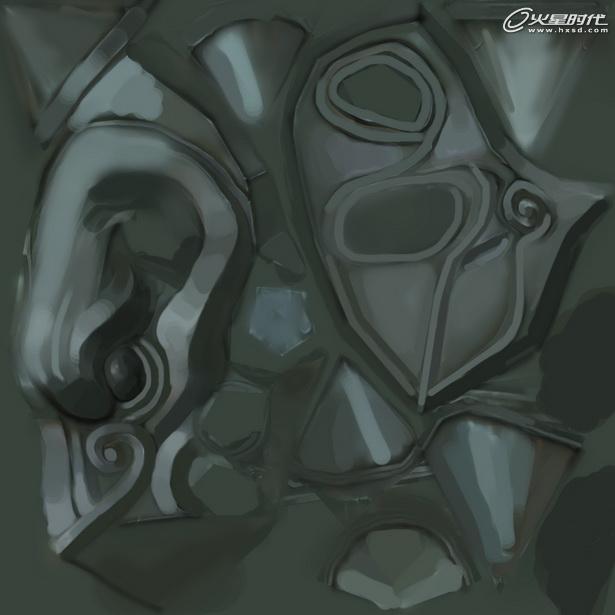
图(1_32)
13. 在塑造形体的时候 ,我们要特别注意对光和影的表现(高光,亮面,灰面,明暗交接线,反光,影子),如图(1_33)。只有好的光影表现可才以让你绘制出的东西更具备立体感,道理比较简单,但往往在绘制的过程中我们忽略了最基本的问题。

图(1_33)
#p#e#
14. 在绘制贴图前和绘制贴图的过程中,我们还要参考大量的资料,为了使我们绘制出来的物体更具有真实性,所以参考资料是我们做出好作品的基础。
15. 在大体明暗绘制完成后,我会采用软笔刷来深入细节,如图(1_34)。这可以让我们的画面变的柔和细腻,有些结构也是要依靠硬笔刷来完成的(选择合适的笔刷形式,可以使我们的到更高的工作效率,建议大家多熟悉一下Photoshop的各种笔刷的属性)。使用减淡工具的高光模式,来绘制金属的高光部分,如图(1_35),这是绘制金属高光一个可靠且快速的方法。这时我们已经基本完成贴图的光影效果了,如图(1_36)。而且贴图的基本质感也出来了,但还是有很多的细节等待我们继续添加。
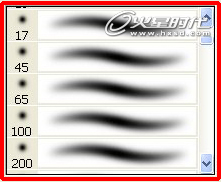
图(1_34)

图(1_35)

图(1_36)
#p#e#
16. 在继续深入细节之前,我们先来了解一下金属材质的特性。金属材质的高光比较小但亮度很高,颜色和明暗的对比都是比较强烈的,一般情况下,金属的高光偏冷色,而反光偏暖色,如图(1_37)。金属的另一个比较政要的特征就是污渍和锈迹,锈迹多是产生在凹槽部分,因为这部分不容易被磨擦到,经过时间的积累,锈迹和污垢便慢慢的积攒了下来。而经常被摩擦的凸现部分,是很亮很光滑的。锈迹的绘制是为了体现物体存在时间久远,也是为了加强质感和色彩感。

图(1_37)
17. 接下来,在绘制贴图结构细节的同时,也要为其增加更多的一些颜色和锈迹,如图(1_38)。
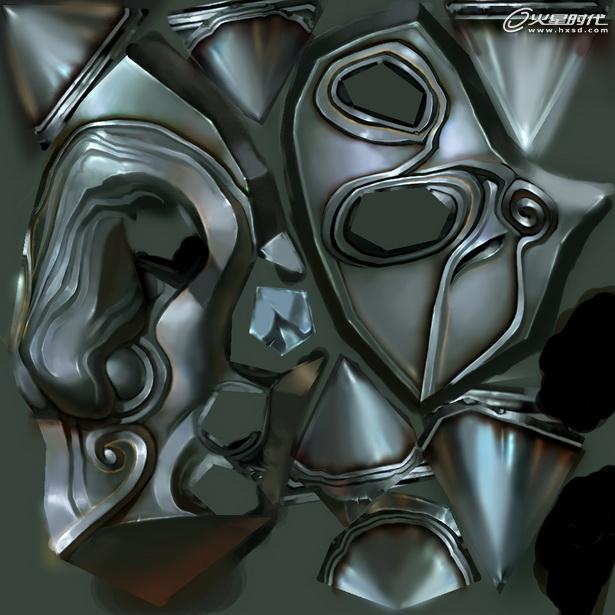
图(1_38)
18. 在贴图的结构和颜色绘制完成后,我们还可以给它增加一些划痕,如图(1_39)。划痕也是质感体现的一个重要的方面。在制作金属划痕的时候一定要注意划痕的合理性。比方说一把利器在金属盔甲上划出一道痕迹,利器和盔甲的接触点力道比较大,所以划痕会重一些,而随着利器的划动,力道会渐渐变小,所以划痕应该是有轻有重的,如图(1_40)。只有考虑的全面才可以让我们绘制出的贴图更为真实和具有可信性。

图(1_39)

图(1_40)
#p#e#
19. 贴图绘制的最后一步,也是最精彩的一步,那便是要叠加材质了,这可以让贴图质感更上一层楼。如图(1_41),叠加材质后的金属球的质感和颜色比起材质叠加前均增色不少。

图(1_41)
20. 选择一张纹理和色彩比较丰富的材质图,如图(1_42),将其导入Photoshop软件中。

图(1_42)
21. 将这张纹理图片,拖拽到我们所绘制的贴图上,如图(1_43)。
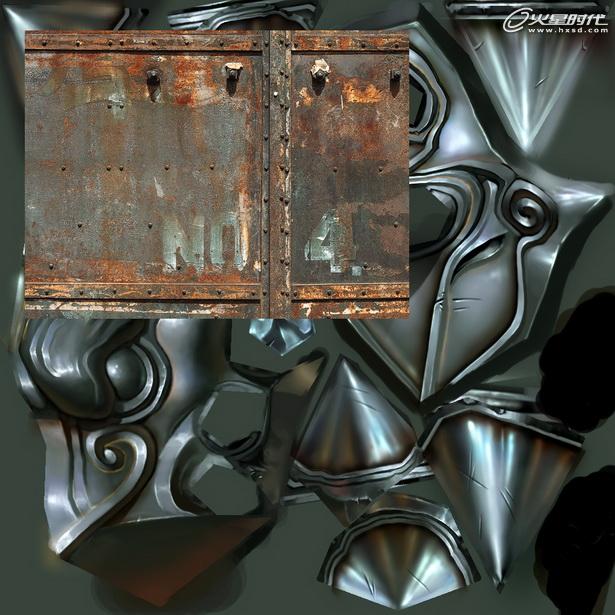
图(1_43)
22. 在图层的叠加方式中选择“叠加”方式,如图(1_44)。叠加在贴图上的效果,如图(1_45)。
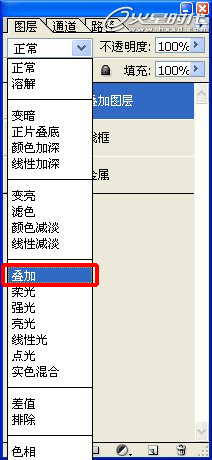
图(1_44)
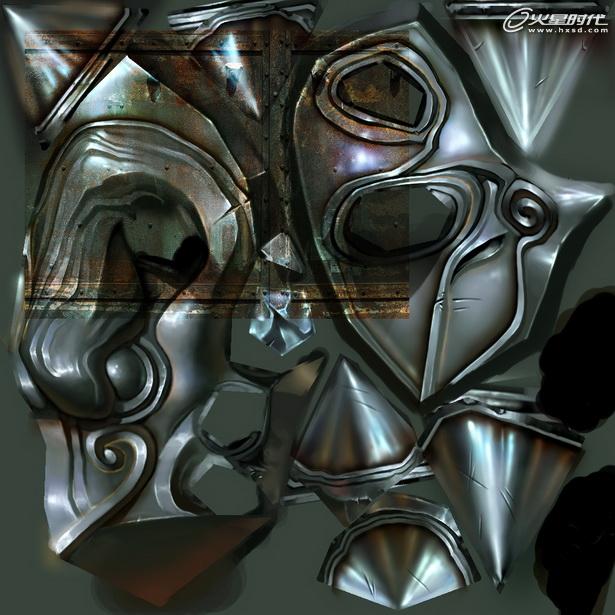
图(1_45)
#p#e#
23. 并不是简单的将纹理叠加到金属部分就好了,还需要对这张纹理贴图进行加工修饰,如前面讲过的,锈迹纹理多存在于不经常被摩擦的地方。用橡皮擦将不容易产生锈迹地方的纹理擦掉。贴图至此就已经完成了,如图(1_46)。有时候根据具体的需求,也可能会在一张贴图上叠加几种不同的纹理,为了达到更好的效果,我们可以的尝试不同纹理叠加出的效果。
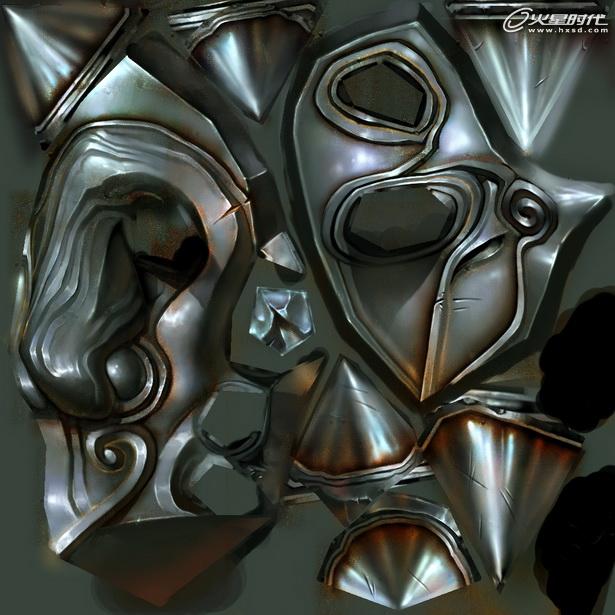
图(1_46)
24. 模型效果,如图(1_47)。

图(1_47)
25. 以上述绘制方法,依次将《铁将军》其他部分的金属贴图绘制完成,如图(1_48)。

图(1_48)
#p#e#
四、《铁将军》皮甲材质贴图绘制
1. 在绘制皮甲材质之前,我先绘制了一个皮质的材质球来帮助大家理解皮质的一些特性。皮质的表面有比较多的褶皱,高光和反光都比较柔和。皮子材质的绘制和金属材质绘制有一些共性,我把它的亮面表现为冷色,反光表现为暖色,也同样存在一些划痕和污渍,如图(1_49)。
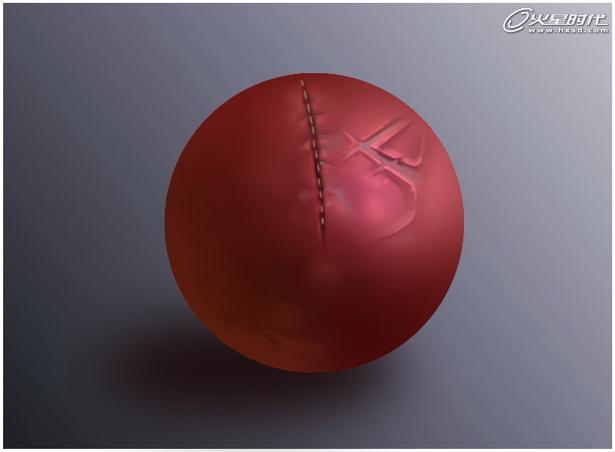
图(1_49)
2. 皮甲材质的大体绘制步骤和金属的绘制步骤是一样的,不同的是,我们要区别两种材质的表现方法。先绘制出皮甲的大体明暗关系,如图(1_50)。

图(1_50)
3. 逐步细化皮甲的明暗,在这里要注意皮甲和金属的衔接处,金属是压在皮甲之上的,所以在皮甲和金属的交接处可以把颜色处理的重一些,如图(1_51)。

图(1_51)
4. 在皮甲的明暗被表达清楚后,就可以增加细节了,我给它增加了划痕,污渍,铆钉和缝合线,如图(1_52)。铆钉和缝合线的绘制方式是一样的,可以先绘制一个元素,然后将其复制排列。相对金属而言,皮甲的绘制容易了很多。

图(1_52)
5. 为皮甲叠加材质,增强皮子的质感(叠加方法同金属一样)如图(1_53)。

图(1_53)
6. 以同样的步骤绘制出其他部分的皮革和布料,如图(1_54)。

图(1_54)
7. 观察3ds Max中的模型效果,如图(1_55)。

图(1_55)
#p#e#
五、《铁将军》皮肤材质贴图绘制
1. 皮肤的材质和皮子的材质有点类似,但皮肤的颜色会更为丰富一些,通透一些。我也同样绘制了一个皮肤的材质球供大家理解,如图(1_56)。金属和皮子的绘制都是用颜色来直接塑造形体,这一节我们来使用叠加的绘制方式来完成皮肤的效果。

图(1_56)
2. 首先我们先用黑白灰关系将胳膊的形体表现出来,如图(1_57)。

图(1_57)。
3. 在胳膊图层上新建一个图层,并用接近皮肤的颜色将它填充,如图(1_58)。在图层的叠加方式中选择“颜色”叠加方式,这时胳膊就有了基本的颜色了,如图(1_59)。
图(1_58)

图(1_59)
4. 选择其它的皮肤颜色,在“颜色”叠加层上绘制(可以找一些皮肤的资料来参考),在 “颜色”叠加层上绘制颜色时,不会影响其下层的黑白灰关系,所以可以放心的在这层上绘制丰富的颜色,逐步达到理想的效果,如图(1_60)。

图(1_60)
5. 当胳膊的颜色绘制完成后,可以为它再增加一些小的细节,如血管和污渍,如图(1_61)。

图(1_61)
6. 至此《铁将军》的贴图就绘制完成了,如图(1_62)。

图(1_62)
#p#e#
7. 这个教程中主要讲解了以下三种材质的基本绘制方法,如图(1_63)。这几种材质是在平时的工作中经常遇到的,希望会给大家一些帮助。

图(1_63)
8. 贴图绘制完成后,我为模型加上骨骼,摆了一个姿势。为了这个作品的完整性,又为其制作了一个底座,如图(1_64)。

图(1_64)
心得与建议:
1. 对于只是专职于3d模型和贴图的朋友,可以多练习一下原画、特效和动作,在一个完整的作品中这些因素都是极其重要的。如现在各个大赛中的优秀的作品,都是多种元素在为一个主体服务,表现更好的效果。可能学习比较多的东西会让自己的业余生活累一些,但一旦完成了一件不错的作品,那也是一件很不错的事。
2. 在设计前,在做模型前应该给自己多点的时间放在搜集资料和参考上,磨刀不误砍柴工。更多的参考可以使自己的作品有更好的体现。毕竟自己脑子里的东西还不足以可以把任何物体的结构和颜色都表达的很准确,所以尽情地参考吧!
3. 材质,光影,虚实,颜色的表现是绘制贴图中的几个要点。金属,布,肉,皮革等它们各有各的属性,比方说金属的高光小而亮,对比强烈,布的高光则大些对比弱些。这需要我们在平时对身边的东西有足够的观察和思考,参考欧洲油画对颜色的表现有很大的帮助。
4. 材质的叠加对贴图最后的效果也有很不错的提升,当然叠加完的贴图还需要修饰,这也需要一些耐心。
5. 作品的最终效果并不是只是给模型摆个pose就好了(摆动作的时候应该考虑一下模型各个零件位置的合理性,如一个人从高处跃下的一瞬间,衣服应该是向上飘的),我想应制作一个小的环境来更好承托你所做的主体,如制作一个比较精致的底座,虽然也会花费不少时间,但结果证明这将是有必要的一个步骤。
上一篇 忍者《服部半藏》绘画解析
下一篇 《吴哥窟》场景创作
热门课程
专业讲师指导 快速摆脱技能困惑相关文章
多种教程 总有一个适合自己专业问题咨询
你担心的问题,火星帮你解答-
在火星时代教育,我们为学生提供全方位的UE设计学习途径,让学生理解并精通UE设计的核心内容和技能
-
该文章深入探讨火星时代教育推出的原画快速培训班,旨在帮助读者了解原画的艺术风格,让他们在短时间内掌握原画创作的要诀。
-
文章详细介绍并分析了UE5数字展厅培训设计的重要性,分享了理解和优化设计的策略。本文是火星时代教育的知识分享,帮助读者对UE5......
-
本文揭示了一些顶尖的UE设计学习机构,分析了各自的特色和优势,并在文章末尾提供了火星时代教育的相关信息。
-
本文详细介绍了UE4和UE5在虚拟现实学习中的应用,向读者展示了不同层面的虚拟现实学习方法。火星时代教育为全球虚拟现实学习者提......
-
这篇文章主要介绍了影视3D广告包装的重要性,以及如何选择合适的影视3D广告包装培训班。

 火星网校
火星网校















